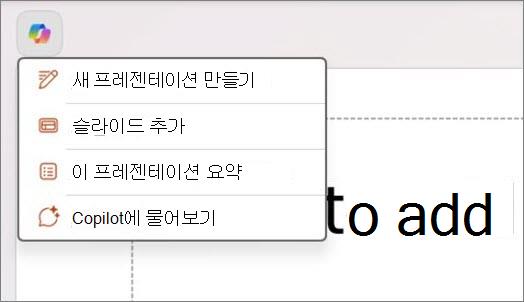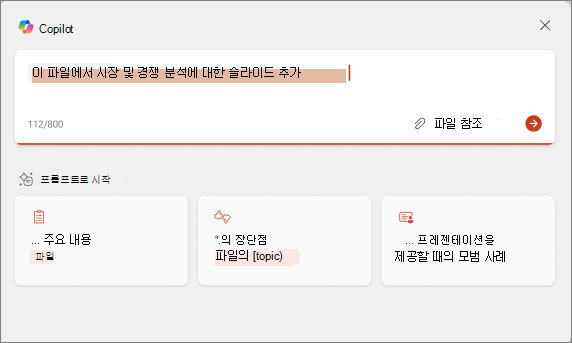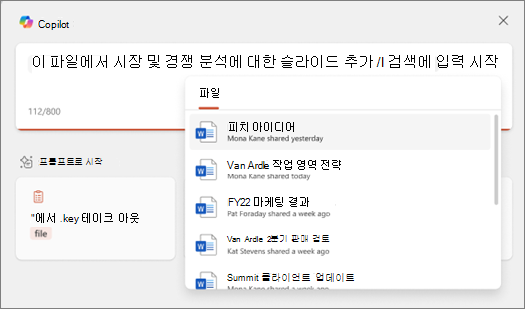PowerPoint의 Copilot을 사용하여 파일에서 슬라이드 추가
적용 대상
참고: 이 기능을 사용하려면 적격 Microsoft 365 구독 및/또는 Microsoft 365 Copilot 라이선스가 필요합니다. Microsoft 365 Copilot은 어디서 받을 수 있나요?를 참조하세요.
PowerPoint의 Copilot 파일의 콘텐츠에 기반한 슬라이드를 빠르게 만드는 데 도움이 될 수 있습니다. 참조할 Copilot 파일을 선택하고 초안 슬라이드를 검토하고 필요에 맞게 조정하기만 하면 됩니다.
파일에서 슬라이드 추가
-
기존 또는 새 PowerPoint 프레젠테이션을 엽니다.
-
슬라이드 위의 Copilot 단추를 선택하고 메뉴
-
파일을 사용하여 Copilot 만들려는 슬라이드를 설명하거나 시작하는 데 도움이 되는 프롬프트 중 하나를 선택합니다.
-
파일 참조 또는 형식 /을 선택하여 Copilot에서 참조할 파일을 선택합니다.
-
보내기 화살표를 선택하면 Copilot 슬라이드 초안을 작성합니다.
-
필요에 맞게 슬라이드를 편집하거나, Copilot에 텍스트를 다시 작성하도록 요청하거나, 새 슬라이드로 다시 시작하고, 보다 구체적인 항목을 포함하도록 프롬프트를 구체화합니다.
팁: 최상의 결과를 위해 Copilot를 참조된 파일 내의 특정 섹션 또는 토픽으로 보내 슬라이드에서 다룰 수 있도록 합니다. 현재 특정 서식을 요청하는 프롬프트는 지원되지 않습니다.
자세한 정보
PowerPoint에서 Copilot로 프레젠테이션에 슬라이드 또는 이미지 추가